Hỗ trợ tư vấn
Tư vấn - Giải đáp - Hỗ trợ đặt tài liệu
Mua gói Pro để tải file trên Download.vn và trải nghiệm website không quảng cáo
Tìm hiểu thêm » Hỗ trợ qua ZaloCookies không chỉ lưu trữ mật khẩu hay tên đăng nhập mà nó có thể lưu bất kỳ dữ liệu gì mà trang web đó đã đuợc cài đặt sẵn. Khi máy tính đã lưu trữ quá nhiều thì chúng ta cũng nên xóa bớt Cookies không quan trọng đi để nâng cao hiệu suất hoạt động.
Vậy phải làm thế nào để lựa chọn xóa bớt hay giữ lại Cookies nào? Yên tâm, CCleaner có thể giúp bạn xóa Cookies một cách có lựa chọn mà không phải vào trình duyệt để xóa thủ công nữa. Mời bạn tham khảo bài viết dưới đây để biết cách thực hiện:
Bước 1: Mở CCleaner lên, trên giao diện chính của phần mềm nhấn vào Options ở góc dưới cùng bên trái màn hình, rồi nhấn vào Cookies để vào phần tùy chọn cài đặt Cookies.
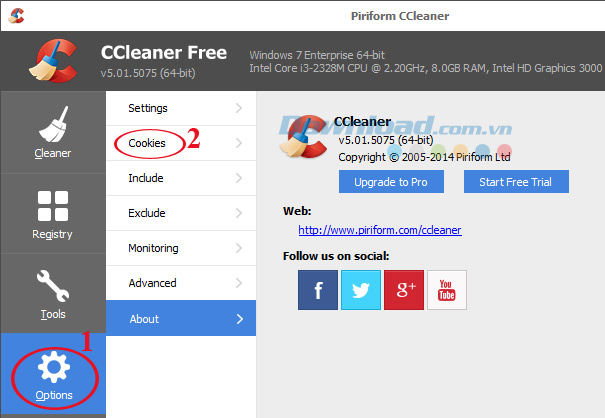
Bước 2: Tại cửa sổ Cookies bạn có thể tùy chỉnh:
Khi muốn di chuyển qua lại giữa các tên miền bị xóa hoặc giữ lại thì chỉ cần nhấn chọn vào tên miền đó, rồi click vào biểu tượng mũi tên ở giữa 2 khung để di chuyển chúng. Tùy theo mục đích sử dụng của mỗi người mà lựa chọn giữ lại hay xóa.
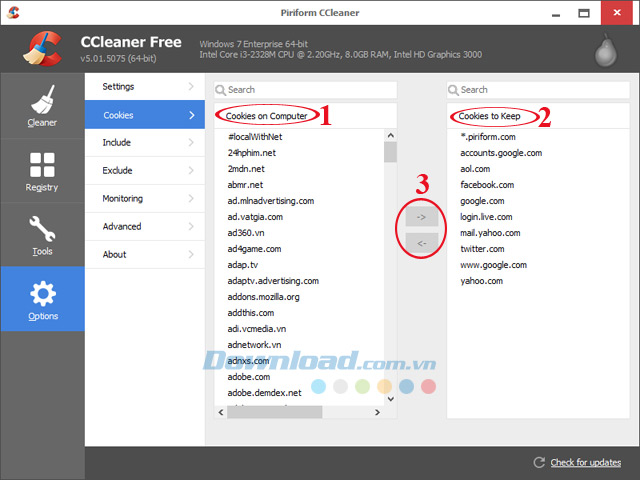
Vậy là bạn đã biết cách xóa Cookies có lựa chọn trên CCleaner. Nhờ đó, bạn có thể tùy ý lựa chọn xóa hay giữ lại Cookies nào quan trong hơn để tối ưu hóa hệ thống máy tính.
Ngoài ra, bạn có thể tham khảo một số phần mềm sau: SuperCleaner, Super Clear Cookies, NukeTemp... để dọn dẹp lịch sử duyệt web.
Chúc các bạn thực hiện thành công!
Theo Nghị định 147/2024/ND-CP, bạn cần xác thực tài khoản trước khi sử dụng tính năng này. Chúng tôi sẽ gửi mã xác thực qua SMS hoặc Zalo tới số điện thoại mà bạn nhập dưới đây: